Win10右下角水印怎么去掉
摘要:一、首先在Win10电脑中下载安装My_WCP_Watermark_Editor工具,然后打开运行。打开工具后,先勾选上“Rem...
一、首先在Win10电脑中下载安装My_WCP_Watermark_Editor工具,然后打开运行。打开工具后,先勾选上“Remove all watermark(取出所有水印)”,然后点击下方的“Apply new settings(应用新的设置)”即可,如下图所示。

二、Win10去水印过程中资管管理器会重启一次,此过程需要一些时间,等待完成后,就可以看到,Win10桌面右下角没有字母水印了,如下图所示。
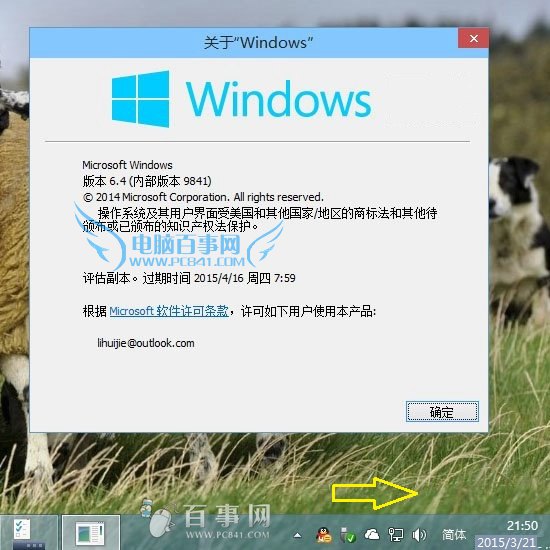
值得一提的是,去掉Win10右下角字母水印后,在计算机属性中,系统版本名字也将无法显示,不过这并不影响我们使用,大家了解一下即可。
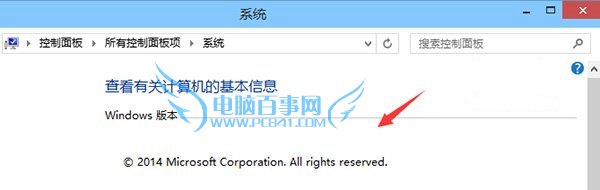
最后,如果你又想恢复水印怎么办?方法很简单,再次打开My_WCP_Watermark_Editor工具,然后点击界面底部的【Restore default settings】(如图2)按钮就可以了,之后Win10右下角水印,又会神器恢复了。
注:更多精彩教程请关注三联电脑教程栏目,三联电脑办公群:189034526欢迎你的加入
【Win10右下角水印怎么去掉】相关文章:
★ win10右下角水印怎么去?win10右下角字母水印去掉方法
上一篇:
硬盘图标怎么改 更改本地磁盘图标方法
下一篇:
Win10圆形头像登陆界面设置方法
